Settimocell / Notizie / Guide
Come rifiutare una chiamata con iPhone
Offerte in anteprima per teCome rifiutare una chiamata con iPhone? Forse fino a poco tempo fa possedevi uno smartphone Android e questa operazione era per te semplicissima. Ma ora che hai cambiato device e finalmente possiedi tra le mani il tuo primo iPhone, inizi a farti tante domande. Non vorresti di certo rovinare il tuo iPhone per un futile errore!
Allora non perdiamoci in chiacchiere: leggi la guida di oggi e scopri come rifiutare una chiamata con iPhone, sia manualmente che automaticamente, sia con schermo sbloccato che bloccato. Volendo, puoi anche impostare il rifiuto automatico di specifiche telefonate (ad esempio quelle anonime) e oggi ti spiegherò come fare.
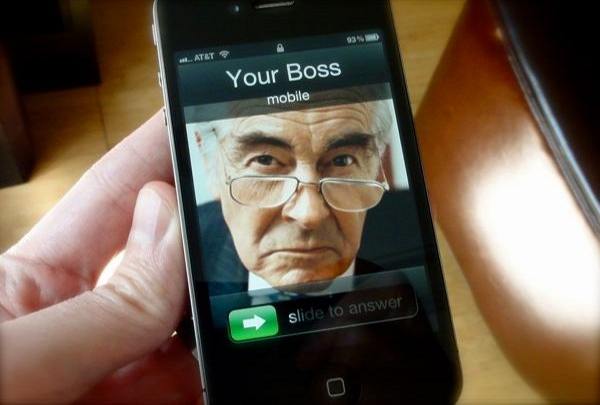
Chiudere una telefonata
Rifiutare una telefonata è semplicissimo. Quando la ricevi, sullo schermo del tuo iPhone appaiono:
- Il nome della persona che ti sta chiamando, oppure, se non è presente nella tua rubrica, appare il numero di telefono;
- Due tasti, uno verde con scritto RISPONDI e uno rosso con scritto RIFIUTA.
Per rifiutare la chiamata devi semplicemente fare tap sul tasto verde.
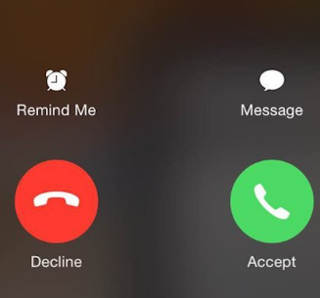
Bloccato
E se lo schermo del tuo device è in stand by, ossia bloccato e ricevi una chiamata che vuoi rifiutare? Anche questo è semplicissimo. Quando ricevi una telefonata a schermo bloccato, sullo schermo non appaiono i due pulsanti verde e rosso, ma solo uno con la cornetta verde:
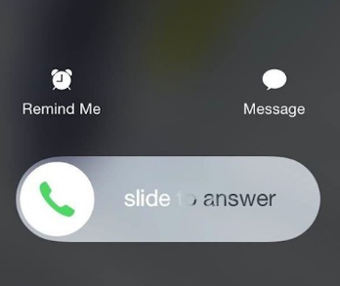
Per rispondere alla chiamata devi strisciare il dito dalla cornetta verde a destra (quindi da sinistra verso destra). Se invece vuoi rifiutare la chiamata devi premere per due volte di seguito il pulsante Power, ossia il pulsante con cui accendi/spegni il tuo iPhone e che si trova in alto a destra.
Cosa sente la persona a cui hai rifiutato la chiamata? Ci sono due opzioni possibili:
- Sente la segreteria telefonica, se la hai attivata sul tuo telefono;
- Sente occupato, se non hai attiva la segreteria.
Infine, in questo articolo ti spiego come rifiutare le chiamate anonime automaticamente su iPhone.
